环境的搭建以及附件项目实例
1.下载需要用到的工具:
(1)下载JAVA的IDE开发工具? Eclipse
到Eclipse官方网站下载Ecplise For Java EE的最新Windows版本
下载页面地址: http://www.eclipse.org/downloads/
转播到腾讯微博
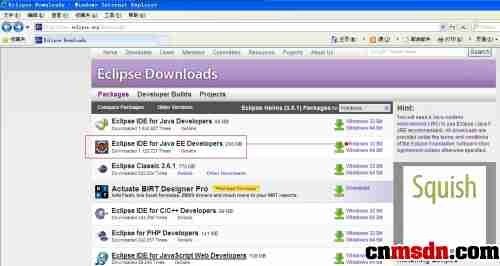
下载Ecplise
(2)下载Java开发包 — Java SE Development Kit (JDK) JDK 6
到Sun官方网站下载JDK6,选择JDK 6 Update 12
下载页面地址: http://java.sun.com/javase/downloads/index.jsp
(http://www.oracle.com/technetwork/java/javase/downloads/index.html)
转播到腾讯微博
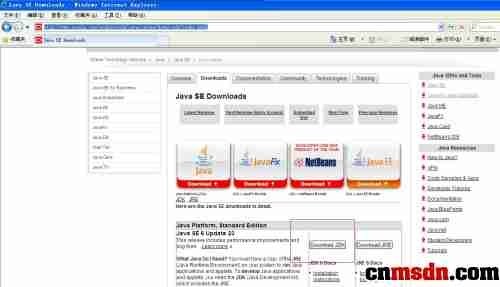
下载JDK6
(3)下载Android开发包 — Android SDK
到Google的官方网站下载Android的开发包For Windows的
下载地址:http://dl.google.com/android/android-sdk-windows-1.5_r2.zip
2.下载完需要的工具之后,开始安装
(1)安装Ecplise:下载回来的Ecplise(eclipse-java-europa-winter-win32.zip)直接解压即可
(2)安装JDK6:运行下载回来的JSK安装包(jdk-6u12-windows-i586-p.exe)一路”下一步”即可(版本可能会有所不同)
(3)安装Android开发包(SDK):下载回来的SDK包(android-sdk-windows-1.5_r2.zip)直接解压即可
3.让Ecplise自动安装Android开发插件(ADT- plugin)
(1)启动安装完(解压)后的Ecplise目录下的Ecplise.exe
(2)点击菜单”Help”->”Software Updates”,在打开的窗口中切换到选项页”Availabe Software”
(3)点击”Add site…”,加入以下地址: http://dl-ssl.google.com/android/eclipse/ 然后点击”OK”
(4)刚才加入的地址,点击”Install…”进行ADT(Android Development Tools)的安装工作.
(5)Ecplise此时会从加入的地址中自动下载跟安装ADT,稍等一会,安装完毕后,提示需要重启Ecplise,点击”OK”重启Ecplise
转播到腾讯微博
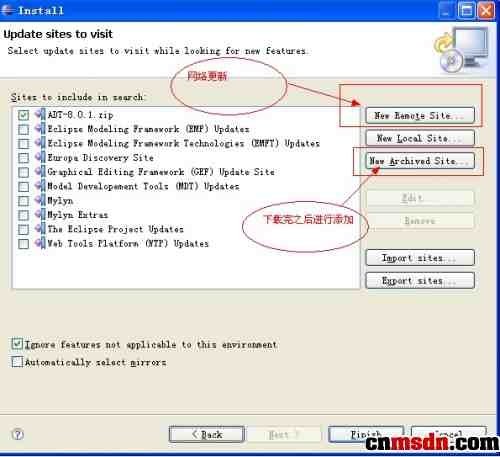
安装ADT
4.配置Andiord SDK路径
重启完Ecplise后,点击菜单”Window”->”Preference”,打开了配置窗口,在左边选中Android,在右边输入 Android SDK的路径(刚才步骤1-(3)下载的Android SDK解压出来的目录),点击”OK”,至此环境配置完毕.
转播到腾讯微博
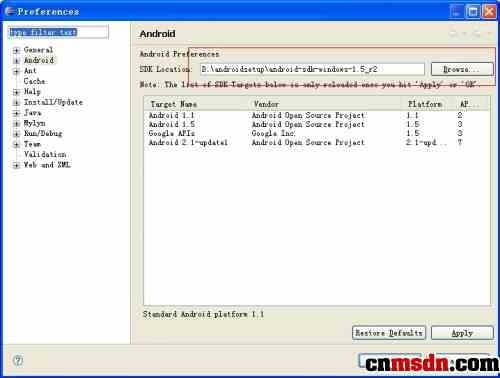
配置Android SDK路径
5.测试开发一个Android项目
(1)点击菜单”File”->”New”->”Other…”,在打开的窗口中选择”Android”->”Android Project”,点击”Next”进入下一步
(2)随便起个项目名,例如”HelloWorld”,注意Package name里需要输入”com.项目名”才能点击”Finish”继续.
转播到腾讯微博
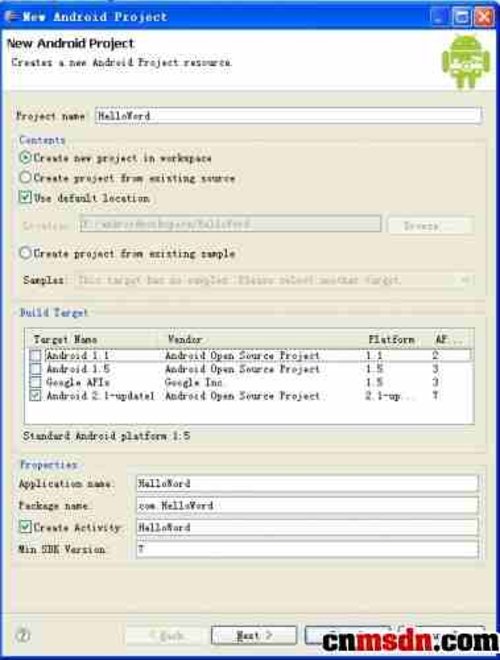
新建Android项目
(3)建好项目之后,点击菜单”Run”->”Run”,在弹出窗口中选择以”Android Application”模式运行程序,即可调起Android的模拟器运行测试程序了.
转播到腾讯微博
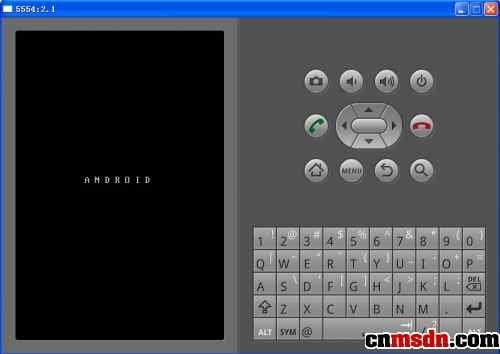
完成
=========================================================
安装完整Android SDK。(官网上下载的SDK只是一个框架,并不是完整的开发包,所以需要进一步下载完整)
3.1 依次选中菜单:Window->Preferences。
3.2 弹出“Preferences”对话框,可能会立即弹出“Android SDK Location”的错误对话框。
3.3 关掉上述错误对话框,在SDK Location中输入:E:\Android\android-sdk_r06-windows,点击“OK”按钮。
3.4 依次选择菜单:Window->Android SDK and AVD Manager。
3.5 弹出“Android SDK and AVD Manager”对话框,选择“Available Packages”,点击“+”展开选项。并选中“API 8”的4个选项。点击“Install Selected”按钮。
3.6 弹出“Choose Packages to Install”对话框,选中“Accept All”单选框,点击“Install”按钮。
3.7 弹出“Installing Archives”对话框,开始下载安装。此过程所需时间视网速而定,带宽1.5M的话,下载速度大约为:80Kib/s。
3.8 下载完毕后,可能会弹出“ADB Restart”对话框,点击“Yes”即可。
3.9 安装完毕后,点击“Close”按钮,关闭窗口。
3.10 如果不确定刚才的4个包是否正确安装,可以在“Android SDK and AVD Manager”对话框中选择“Installed Packages”,查看已安装的软件包。
(4) 新建AVD。(Android Virtual Devices = AVD,Android虚拟设备,亦即嵌入式开发中常用的模拟器)
4.1 如果SDK安装无误,则在“Android SDK and AVD Manager”对话框中选择“Virtual Devices”,点击“New...”按钮。
4.2 弹出“Create new Android Virtual Device(AVD)”对话框,在Name中输入:Android-AVD,Target中选择:Android 2.2 - API Level 8。
其它选项按照默认即可,点击“Create AVD”按钮即可。
4.3 如果安装成功,会在“Android SDK and AVD Manager”对话框中显示。
(5) 新建Android项目。(新建一个Android程序,以验证开发环境是否搭建成功)
5.1 在Eclipse中依次选择菜单:File->New->Project...。
5.2 弹出“New Project”对话框,选中:Android->Android Project,点击“Next”按钮。
5.3 弹出“New Android Project”对话框。
Project Name中输入:hello
Build Target中选择:Android 2.2复选框
Appication name中输入:hello_android
Package name中输入:com.android.test
Create Activity中输入:HelloAndroid
点击“Next”按钮。
5.4 弹出“New Android Test Project”,因为是一个小的演示项目,所以不需要创建测试项目。直接点击“Finish”按钮即可。
5.5 编辑HelloAndroid.java文件。
package com.android.test;
import android.app.Activity;
import android.os.Bundle;
import android.widget.TextView;
public class HelloAndroid extends Activity {
/** Called when the activity is first created. */
@Override
public void onCreate(Bundle savedInstanceState) {
super.onCreate(savedInstanceState);
TextView textView = new TextView(this);
textView.setText("Hello Android!");
setContentView(textView);
}
}
(6) 运行Android项目。(接下来是见证奇迹的时刻~)
6.1 编辑好HelloAndroid.java文件之后,就可以运行看看效果了。
点击工具栏的运行按钮,或选择菜单:Run->Run,会弹出“Run As”对话框,选择“Android Application”,点击“OK”按钮。
6.2 AVD加载的速度有些慢,需要耐心等待。
6.3 等待几分钟后就会出现Android待机界面。
6.4 接着就会自动运行刚才的项目,可用看到效果。如果看到“Hello Android!”的字样就表示运行无误。
分享到:






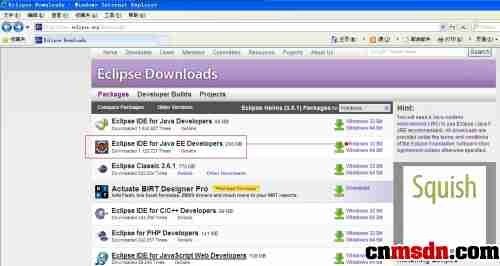
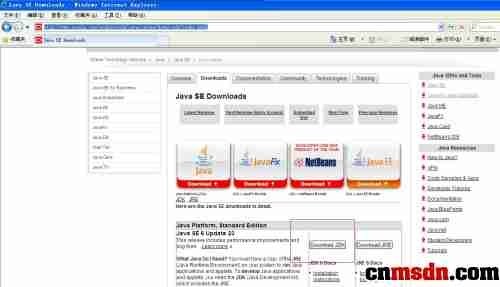
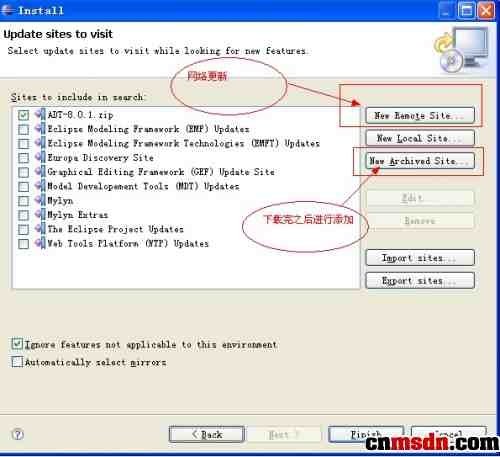
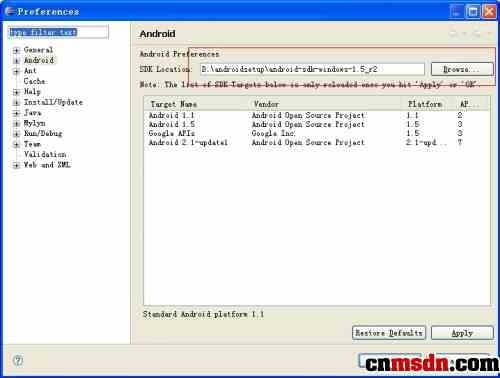
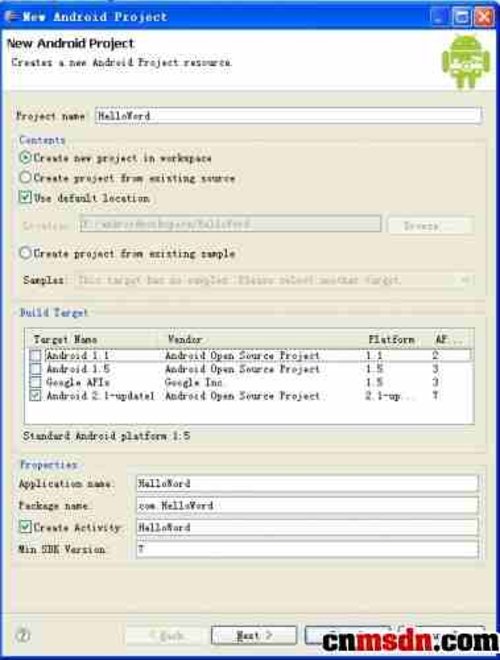
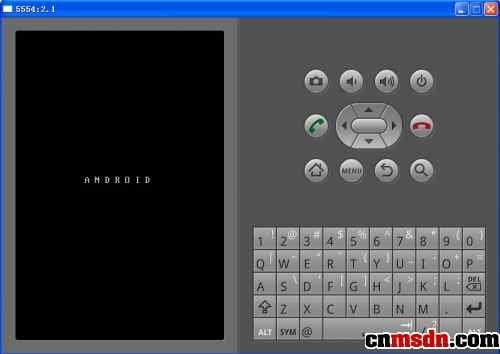



相关推荐
Android NDK 环境搭建, Cygwin+ndk+eclipse实例 java调用C 及实例代码
MyEclipse Android2.2- 2.3 开发环境搭建、配置 (基于Win 7、xp、win2003操作系统) 一、基本步骤概览 1、安装MyEclipse8.5 (集成了Eclipse 3.5.2) 2、安装和配置Android SDK 2.2 3、安装ADT 4、配置...
Android资源_01-Android开发环境搭建_实验01-Android开发环境搭建.pdf、实验02-Android应用开发HelloWorld.pdf; 02-Android Studio项目结构分析与调试_实验03-Android Studio项目结构分析.pdf、实验04-Android ...
用Android搭建客户端 手机和服务器交互开发实例 用Android搭建客户端 手机和服务器交互开发实例 用Android搭建客户端 手机和服务器交互开发实例
新鲜出炉的环境搭建!Myeclipse 越来越难用!本教程告知你如何搭建Android 2.2 开发环境!
详细描述了Android开发环境的搭建步骤和HelloWorld实例
myeclipse8.6+android环境搭建以及一个简单的例子的描述,是android入门者很适合看的文档。
该资源包含了一个androidndk的开发环境搭建,和简单的入门实例!简单易懂
实例演示如何搭建Android应用程序开发环境。
网上有太多有关于这些方面的东西,但是版本太旧,本人于2012年亲自搭建成这一开发环境框架,希望能给大家提供参考价值。,有需要我提供安装包的可以联系我~~回复我应该就能联系上了吧~~~
Android实例教程 会员贡献索引贴 实用Android开发工具和资源精选 APK权限大全 - Android必懂知识 最无私的Android资料(书籍+代码)分享[总结] Android中文帮助教程(非常合适新手入门) android程序编写及调试...
本章介绍了在Windows、Linux、Mac OS平台上搭建Android开发环境的过程,通过本章学习,可以很顺利的搭建起自己的开发环境,做好开发前的准备。 第3章 清点可用资本—Android SDK介绍。主要介绍了Android SDK中包含的...
本章介绍了在Windows、Linux、Mac OS平台上搭建Android开发环境的过程,通过本章学习,可以很顺利的搭建起自己的开发环境,做好开发前的准备。 第3章 清点可用资本—Android SDK介绍。主要介绍了Android SDK中包含的...
本章介绍了在Windows、Linux、Mac OS平台上搭建Android开发环境的过程,通过本章学习,可以很顺利的搭建起自己的开发环境,做好开发前的准备。 第3章 清点可用资本—Android SDK介绍。主要介绍了Android SDK中包含的...
第1章 android简介及其开发环境的搭建 2 第2章 android简单控件的开发及应用 15 第3章 android高级控件的开发及应用 71 第4章 手机用户界面的开发 122 第5章 手机通信服务及手机控制 177 第6章 手机的自动服务...
非常详细的Android 开发环境和HelloWorld实例程序文档,特别适合初次学习Android的人员
第1章 Android简介及其开发环境的搭建 1.1 Android的诞生 1.2 Android的特点 1.3 Android开发环境的搭建 1.4 第一个Android程序——HelloAndroid 1.5 Android应用程序的调试 1.6 Android应用程序的项目结构 1.7 ...
此应用程序可运行在Android2.1及以上版本的操作系统手机或手持设备上,使用时请将 1.使用管理员客户端时请将Android应用程序(可执行文件)文件夹里的adminBookSystem.apk文件拷贝到手机里,然后安装、运行即可, 2....
2.2搭建开发环境 2 2.2.1 计算机配置 2 2.2.2 下载SDK初始包 3 2.2.3 安装ADT 3 2.2.4 设置Eclipse 3 2.3 ADT的使用 3 2.3.1 创建一个Android项目 3 2.3.2 编译运行一个项目 4 2.4 Android平台应用程序基础 5 2.4.1...